今日 F先生 から ご愛用の パソコン の 動きが
重たいのなら ひとつの 逃げ方 紹介」あり
Cドライブから Dドライブへ~
先ず 現状 確認
スタート コンピュータ winndous(c) 右K プロパティ
使用領域 空領域 みえるね~~
スタート コンピュータ Windows(D) 右K プロパティ
使用領域 空領域 見えるね~~
F先生の 手順 コピーしますね~~!
Cドライブの空き容量、20%くらいの空きがあったほうがいい
と一般的言われています。
講座でCドライブの容量の確認の操作をした時、空きが少なくて
心配される方が時々いらっしゃいます。
そんな場合、Dドライブが未使用の場合が多いので、
いっそのことドキュメント、ピクチャー、ビデオなど重くなりそうな
フォルダを全部丸ごと引越ししちゃいましょう。
以下にXPとVISTAの操作手順をわかりやすく書いたALL aboutのリンクを貼りましたので、
ご参考に。
◆XPの場合
下記リンクにさらに分かりやすく画像入りでありますのでご覧ください。
重たいのなら ひとつの 逃げ方 紹介」あり
Cドライブから Dドライブへ~
先ず 現状 確認
スタート コンピュータ winndous(c) 右K プロパティ
使用領域 空領域 みえるね~~
スタート コンピュータ Windows(D) 右K プロパティ
使用領域 空領域 見えるね~~
F先生の 手順 コピーしますね~~!
Cドライブの空き容量、20%くらいの空きがあったほうがいい
と一般的言われています。
講座でCドライブの容量の確認の操作をした時、空きが少なくて
心配される方が時々いらっしゃいます。
そんな場合、Dドライブが未使用の場合が多いので、
いっそのことドキュメント、ピクチャー、ビデオなど重くなりそうな
フォルダを全部丸ごと引越ししちゃいましょう。
以下にXPとVISTAの操作手順をわかりやすく書いたALL aboutのリンクを貼りましたので、
ご参考に。
◆XPの場合
下記リンクにさらに分かりやすく画像入りでありますのでご覧ください。
XPでマイドキュメントを別ドライブへ移動(all about)
【手順のまとめ】(All aboutより)
1)[スタート]ボタンをクリックする。
2)[マイドキュメント]を右クリックする。
3)[プロパティ]をクリックする。
4)[ターゲット]タブをクリックする。
5)[移動]ボタンをクリックする。
6)[移動先の選択]ダイアログボックスが表示される。
7)[マイコンピュータ]→[移動先のドライブ]を指定する。
8)新たにフォルダを作成したい場合は、[新しいフォルダの作成]
ボタンをクリックする。
◆VISTA、7の場合
Vistaでユーザーフォルダを移動する方法(all about)
vista,7の場合、事前にDドライブにピクチャーなどのフォルダをそれぞれ
作らないといけないので、少し手間がかかります。
以上
いま 2002& 2003年の XP ご愛用の方(&お友達に)
今一度 ご確認を~
今日 F 先生から さらに 詳しく ご説明あり~~!!
コピー して アップ しますね~!
私の教室でもWindows7の方が、増えてきましたが、
XPの方もたくさんいらっしゃいます。
その割合は7:VISTA:XPでは1:6:3といったところでしょうか。
講座の中では、日ごろのメンテナンスとして必ずWindowsの更新を
するようにお伝えしていますが、皆さんできているでしょうか?
特にXPの更新がまだサービスパック2(SP2)の方は、
7月13日にサポートが終了してしまうため、
その日までにアップデートしてください。
XPのサービスパック3にすれば、2014年4月まで延長サポートを受けられます。
ちなみにVISTAはサービスパック2が最新です。
VISTAは延長サポートが今のところないようなので、2012年4月でサポート終了です。
・・・サポートが終了してもパソコンとしてはそのまま問題なく使えますが、インターネットの
セキュリティー面でのサポートがなくなるため、ネットには接続しないほうが良いでしょう・・・
いずれにしても以下の方法で、
アップデート状況を調べてOSを最新の状態
にしてくださいね。
◆自分のパソコンのOSのサービスパックのアップデート状況を調べる
マイコンピュータ(VISTAはコンピュータ)で右クリック→プロパティ
でOSの種類の下に出ているサービスパックを調べます。
◆アップデートの方法
インターネットエクスプローラーを開いて、
メニューバーのツール→Windows updateをクリック
(※IE7,8でメニューバーを出していない場合は、右側のセーフティ→Windows update)
VISTA、7の場合は、重要な更新があればインストールをクリックする。
XPの場合は、高速ボタンをクリックして、重要な更新があればインストールする。
◆自動更新になっている場合は
自動更新の場合は重要な更新があれば以下のようなメッセージまたはアイコンが通知領域に
出てくるので、クリックして更新のインストールを行う。
◆VISTA、7の場合

◆XPの場合
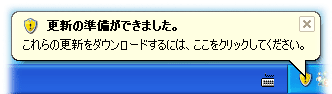
ご参考に おねがいしますね~~!
今一度 ご確認を~
今日 F 先生から さらに 詳しく ご説明あり~~!!
コピー して アップ しますね~!
私の教室でもWindows7の方が、増えてきましたが、
XPの方もたくさんいらっしゃいます。
その割合は7:VISTA:XPでは1:6:3といったところでしょうか。
講座の中では、日ごろのメンテナンスとして必ずWindowsの更新を
するようにお伝えしていますが、皆さんできているでしょうか?
特にXPの更新がまだサービスパック2(SP2)の方は、
7月13日にサポートが終了してしまうため、
その日までにアップデートしてください。
XPのサービスパック3にすれば、2014年4月まで延長サポートを受けられます。
ちなみにVISTAはサービスパック2が最新です。
VISTAは延長サポートが今のところないようなので、2012年4月でサポート終了です。
・・・サポートが終了してもパソコンとしてはそのまま問題なく使えますが、インターネットの
セキュリティー面でのサポートがなくなるため、ネットには接続しないほうが良いでしょう・・・
いずれにしても以下の方法で、
アップデート状況を調べてOSを最新の状態
にしてくださいね。
◆自分のパソコンのOSのサービスパックのアップデート状況を調べる
マイコンピュータ(VISTAはコンピュータ)で右クリック→プロパティ
でOSの種類の下に出ているサービスパックを調べます。
◆アップデートの方法
インターネットエクスプローラーを開いて、
メニューバーのツール→Windows updateをクリック
(※IE7,8でメニューバーを出していない場合は、右側のセーフティ→Windows update)
VISTA、7の場合は、重要な更新があればインストールをクリックする。
XPの場合は、高速ボタンをクリックして、重要な更新があればインストールする。
◆自動更新になっている場合は
自動更新の場合は重要な更新があれば以下のようなメッセージまたはアイコンが通知領域に
出てくるので、クリックして更新のインストールを行う。
◆VISTA、7の場合

◆XPの場合
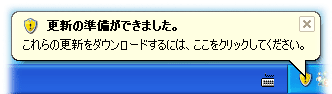
ご参考に おねがいしますね~~!
いいね~~!!
元気で 首長く~~!!
MVI_6603.AVI ハクチョウ -3
凄いよ~~ね~~!!
⒈ メートル ほども~~!!
元気で 首長く~~!!
MVI_6603.AVI ハクチョウ -3
凄いよ~~ね~~!!
⒈ メートル ほども~~!!
ハクチョウ 鯉 かめ君 ~~!!
MVI_6599.AVI ハクチョウ 君達
いつも いつも 元気で いいな~~!!
デモな~ スワン君 頭 触られるの~~ 嫌やねんな~~!!
でもな ダウンの 頭の羽根の さわり心地 最高 やで~~!!
MVI_6599.AVI ハクチョウ 君達
いつも いつも 元気で いいな~~!!
デモな~ スワン君 頭 触られるの~~ 嫌やねんな~~!!
でもな ダウンの 頭の羽根の さわり心地 最高 やで~~!!
国際 会議場 での
バレエ ハクチョウの 湖
MVI_6587.AV 国際 会議場 の スワン達
水かき 尾びれ からだ くび ルビエ やな~!!
すべての バランス すごいな~~!
バレエ ハクチョウの 湖
MVI_6587.AV 国際 会議場 の スワン達
水かき 尾びれ からだ くび ルビエ やな~!!
すべての バランス すごいな~~!





























